สอนวิธีดาวน์โหลดไอเทมใน Gallery ของ The Sims 4
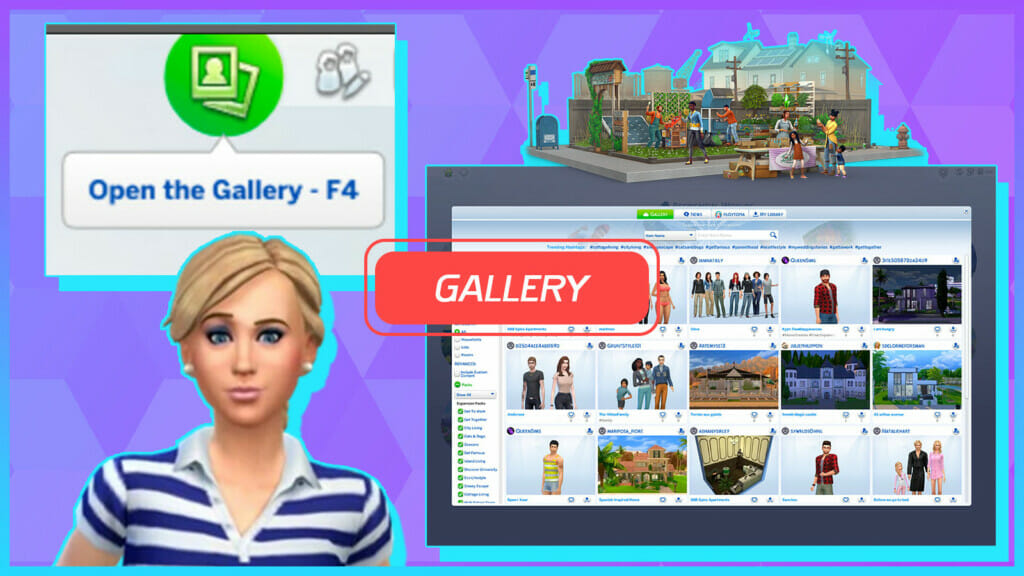
วันนี้จะมาสอนวิธีการดาวน์โหลดตัวละครและบ้านใน Gallery ของ The Sims 4 ค่ะ สำหรับผู้เล่นทั่วไปก็น่าจะทราบกันดีอยู่แล้ว แต่สำหรับมือใหม่หรือใครที่ยังไม่รู้ ตามมาพร้อม ๆ กันเลยค่ะ สำหรับวิธีการดาวน์โหลดนี้ สามารถนำไปใช้ได้กับการดาวน์โหลดทุกรูปแบบเลยนะ ไม่ว่าจะเป็น ดาวน์โหลดตัวละคร บ้าน ไอเทม ห้อง และอื่น ๆ !
วิธีการดาวน์โหลด
- อันดับแรก มาที่หน้าหลัก ตามจริงจะเป็นส่วนใดของเกมก็ได้ ขอแค่เข้าเกมมาก่อน และคลิกที่ Gallery ตามกรอบสีแดงได้เลยค่ะ
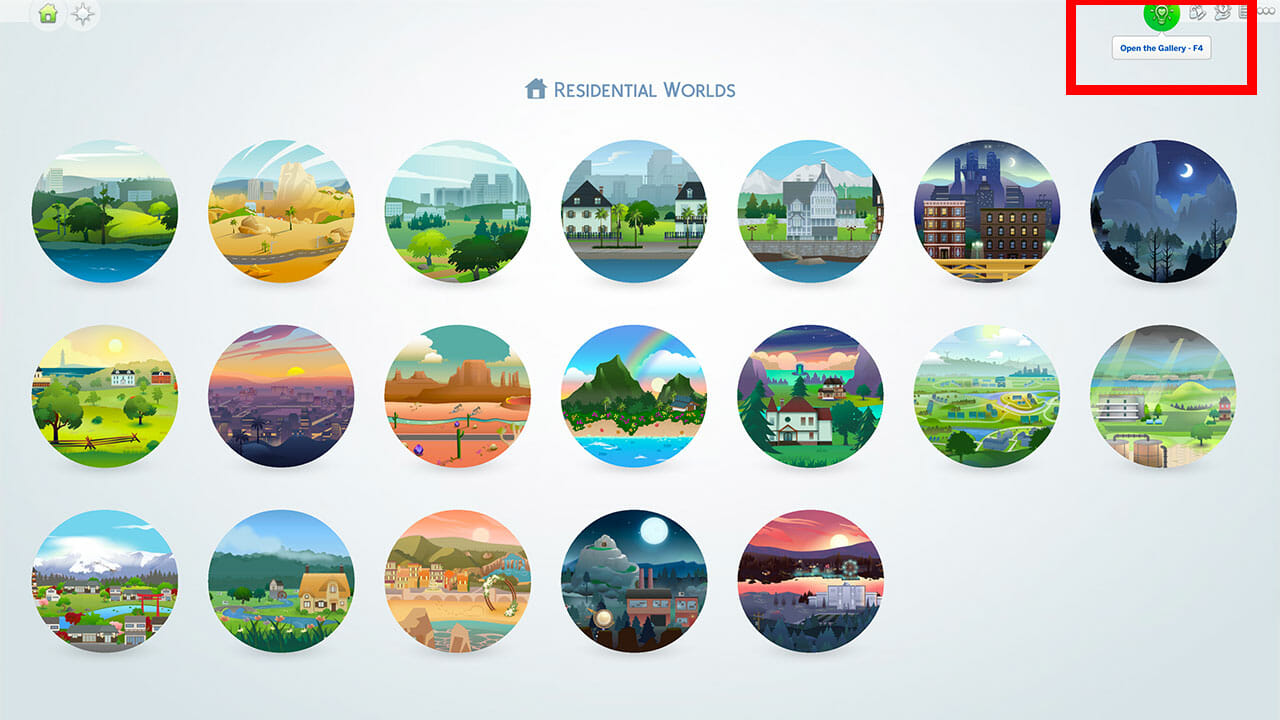
2. มาที่คำว่า Gallery
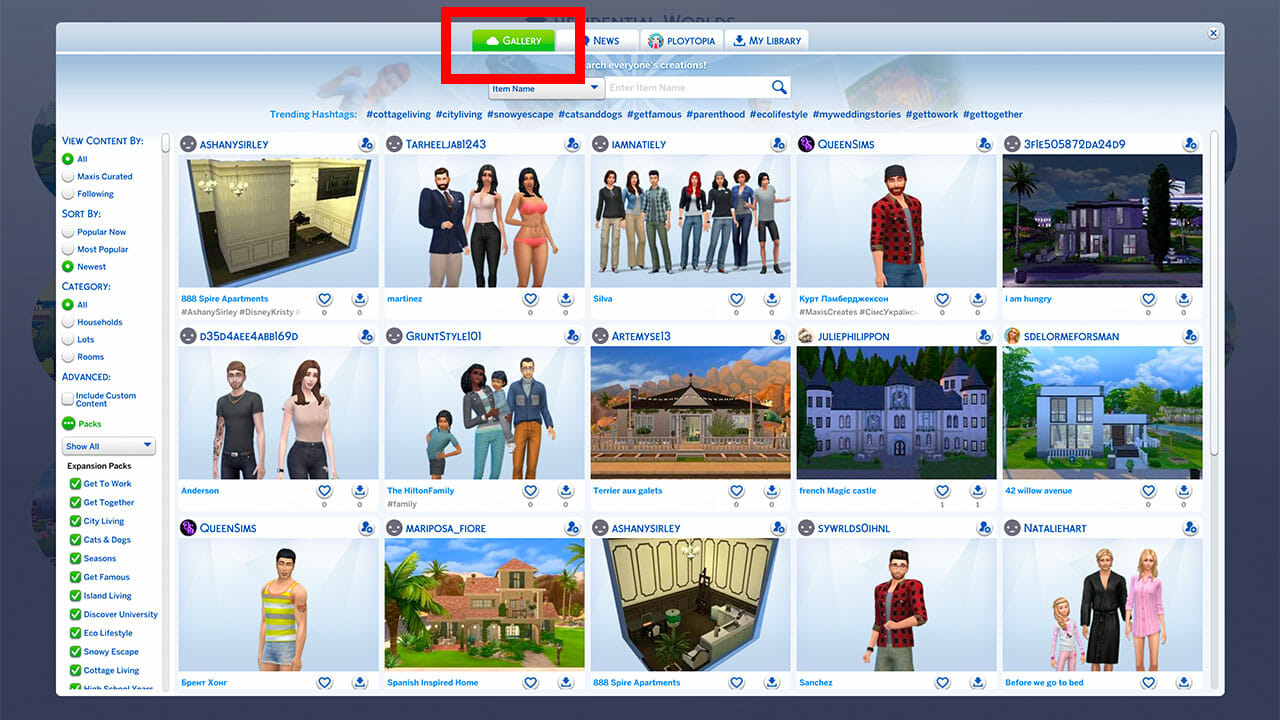
3. มาที่ช่อง Item Name คลิกหนึ่งครั้ง และเลือกคำว่า ‘EA Account ID’ เพื่อทำการค้นหาผ่านชื่อ ID ของผู้เล่น ทั้งนี้ หากคุณเลือกที่คำว่า Hashtag ระบบจะหาไอเทมจาก Hashtag ให้ แต่ถ้าหากค้นหาผ่านคำว่า Item Name ระบบก็จะค้นหาไอเทมผ่านชื่อที่ผู้แจกตั้งไว้
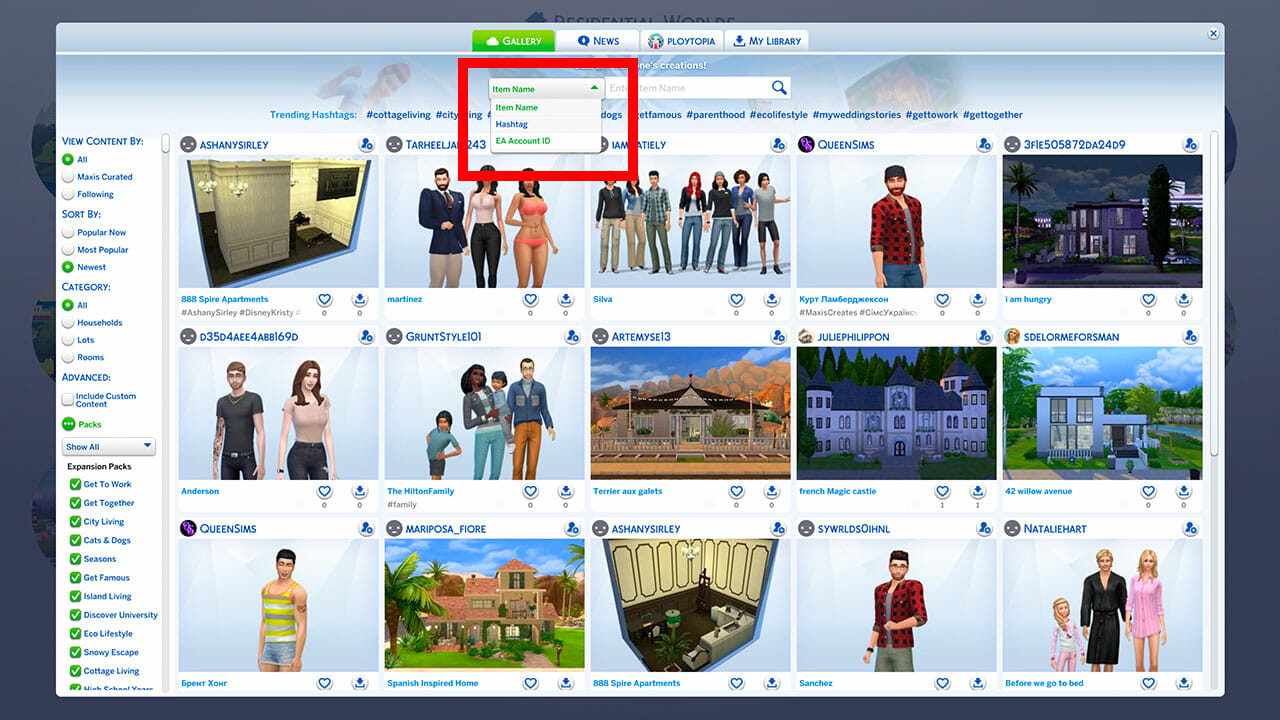
4. เมื่อตัวเลือกอยู่ที่คำว่า EA Account ID แล้ว หลังจากนั้นให้พิมพ์ชื่อผู้เล่นที่ต้องการค้นหาลงไป (หากจะดาวน์โหลดของเรา สามารถพิมพ์ ID เราไปได้เลยค่ะ ploytopia) เสร็จเรียบร้อย กดที่เครื่องหมายแว่นขยายเพื่อทำการค้นหา หากชื่อถูกต้อง เสร็จแล้วจะขึ้นผลลัพธ์ที่เราต้องการค่ะ
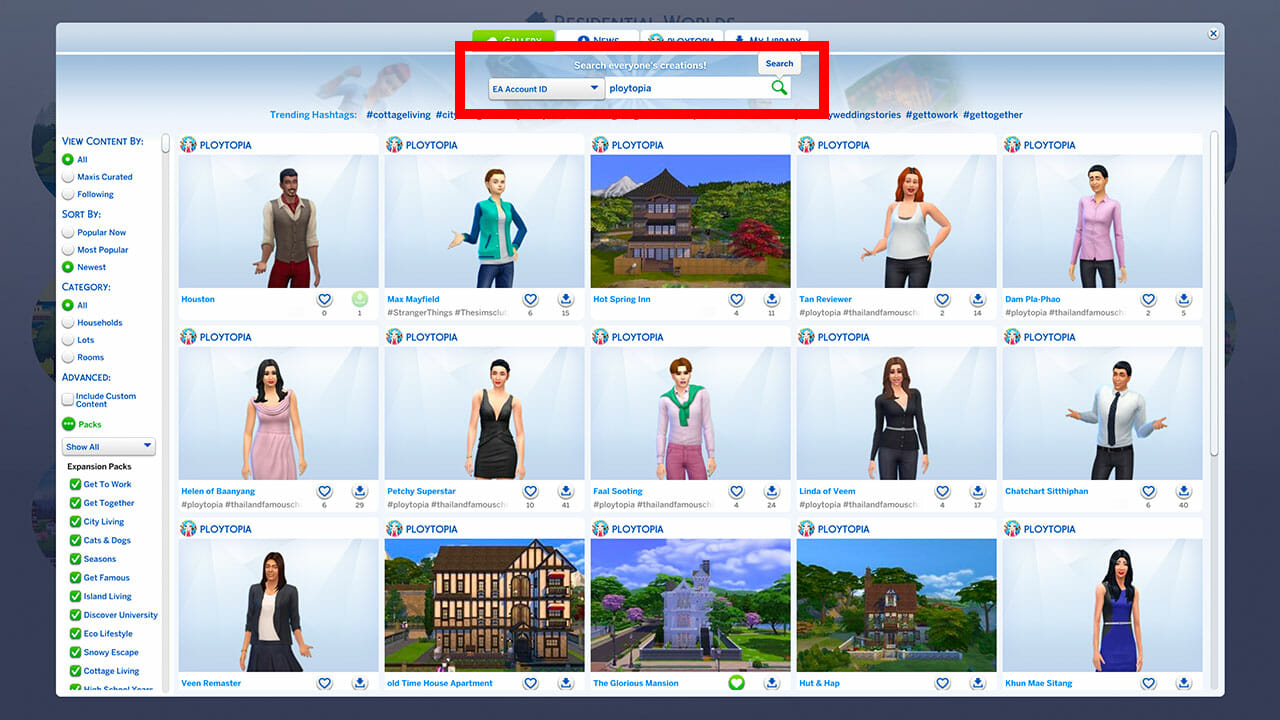
5. ในกรณีที่ไอเทมใหม่ไม่ขึ้นหน้าแรก สามารถคลิกที่ไอเทมใดก็ได้ของผู้เล่นที่คุณต้องการดาวน์โหลดชิ้นงาน หลังจากนั้นให้ดูในกรอบสีแดง จะเป็นช่องแสดงชื่อผู้เล่นที่แจกไอเทมชิ้นนั้น ๆ และคลิกที่ชื่อเพื่อมาที่หน้าโปรไฟล์ของผู้แจกได้เลยค่ะ
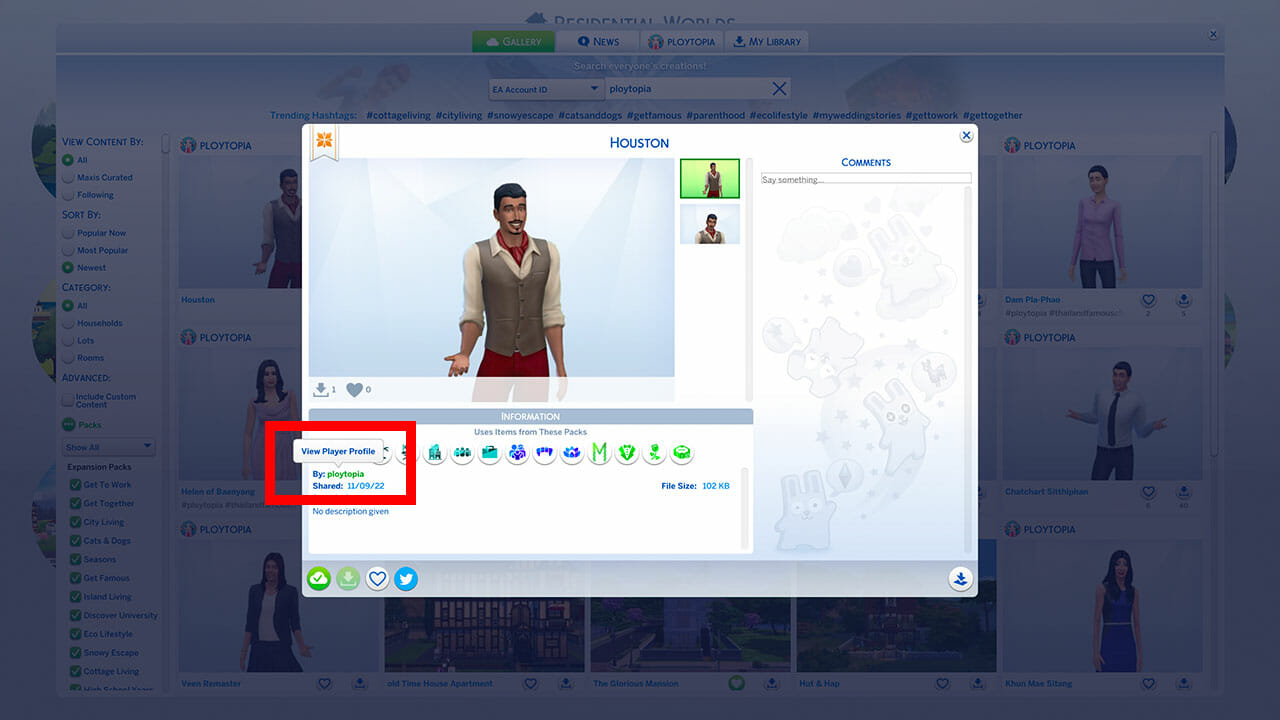
6. เพียงเท่านี้ทุกคนก็จะได้พบกับไอเทมที่ต้องการดาวน์โหลด หากยังไม่จุใจ สามารถดูไอเทมที่ผู้เล่นอัปโหลดไว้แบบเต็ม ๆ ได้ที่คำว่า ‘View Catalog’ ค่ะ
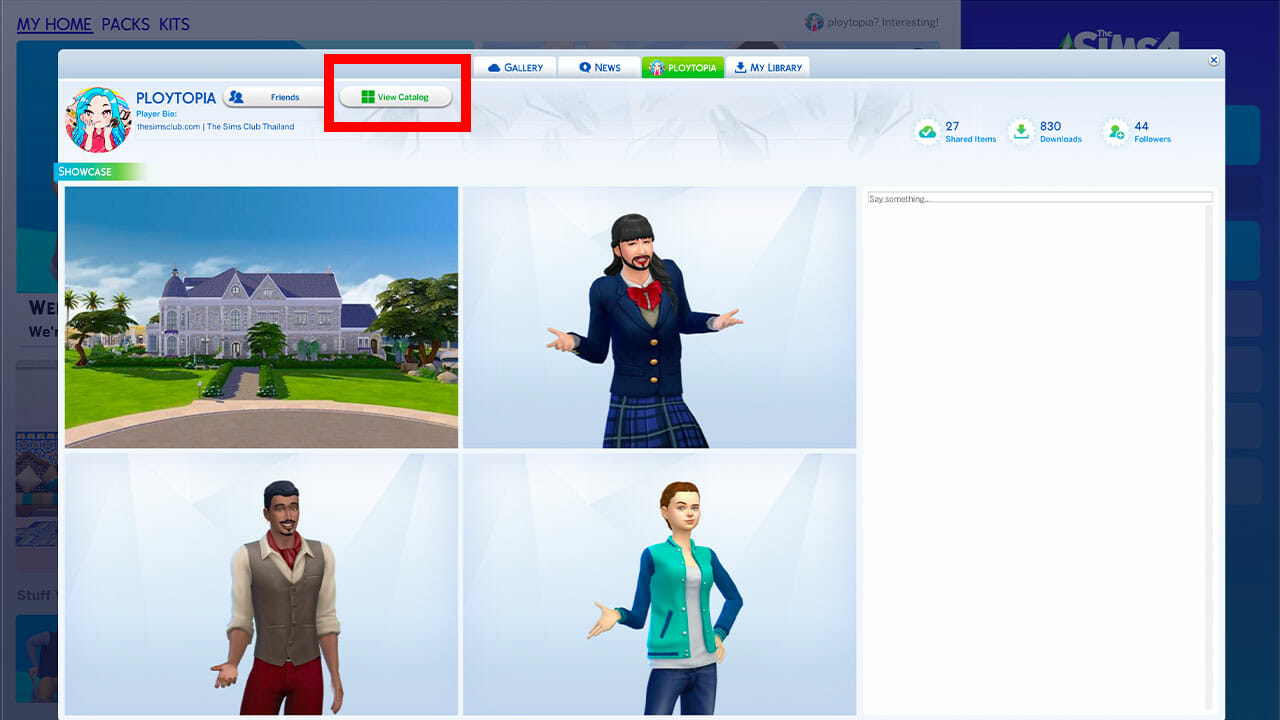
7. เมื่อพบไอเทมที่ต้องการ คลิกเข้าไปที่ไอเทมชิ้นนั้น ๆ เลยค่ะ
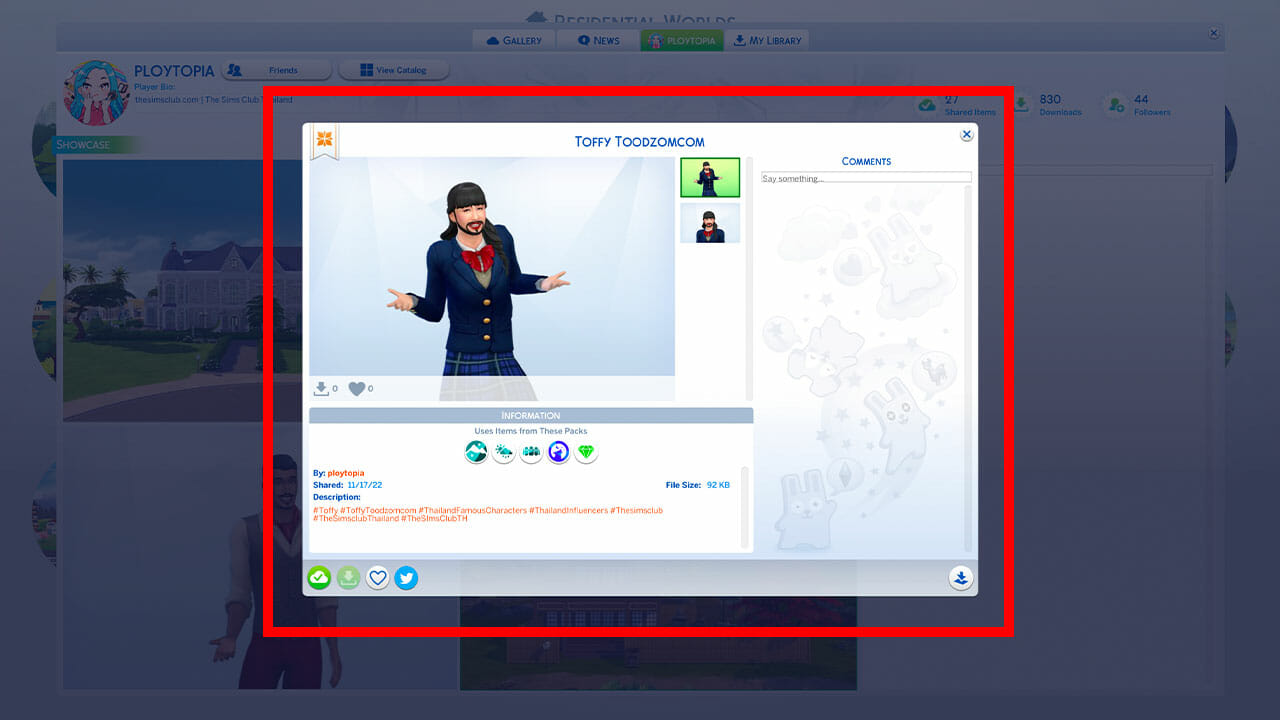
8. ในกรอบที่ 1 จะเป็นการบันทุกไอเทมลงใน Gallery ของเรา ส่วนในกรอบที่ 2 จะเป็นการวางไอเทมชิ้นนั้น ๆ ในทันที ตกตัวอย่างเช่น วางตัวละครลงบนที่อยู่อาศัยทันที หรือ วางบ้านลงบนที่ดินทันที
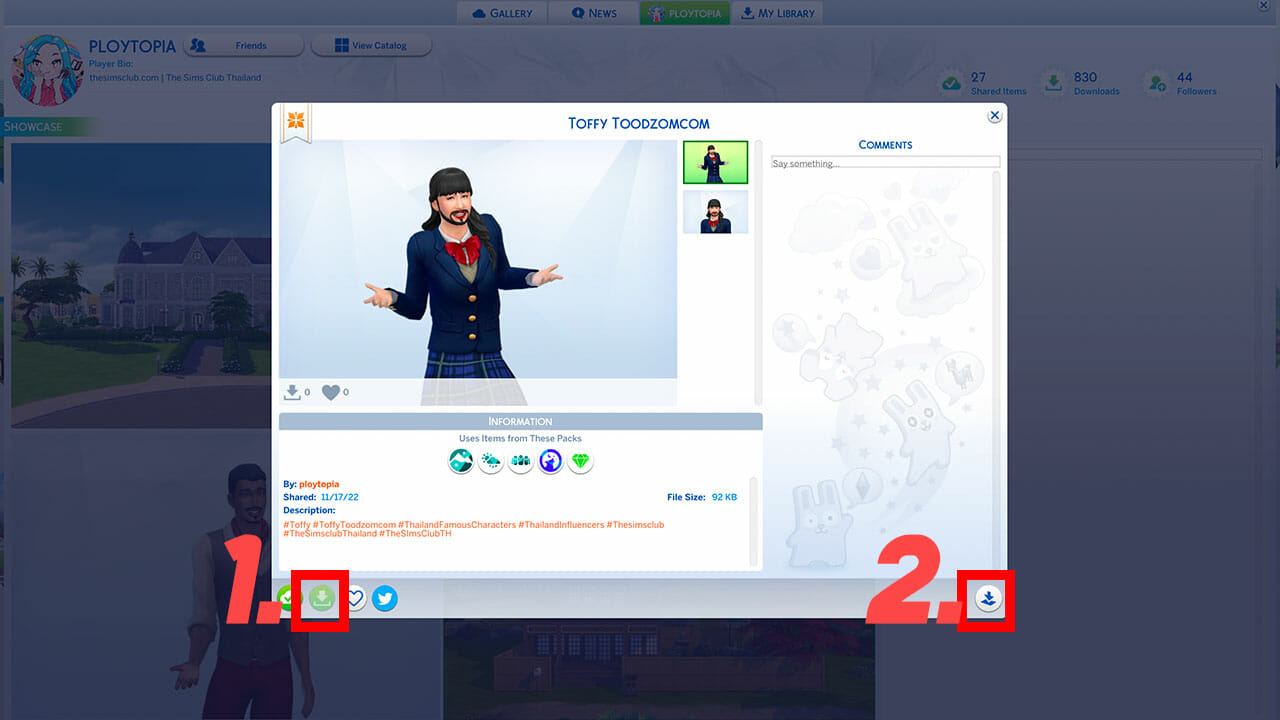
เท่านี้ก็เรียบร้อยค่ะ หวังว่าบทความนี้จะเป็นประโยชน์แก่ผู้เล่นมือใหม่หลาย ๆ คนนะคะ หากมีข้อสงสัยตรงไหน สามารถคอมเมนท์สอบถามหรือพูดคุยกันเข้ามาได้เลยนะคะ


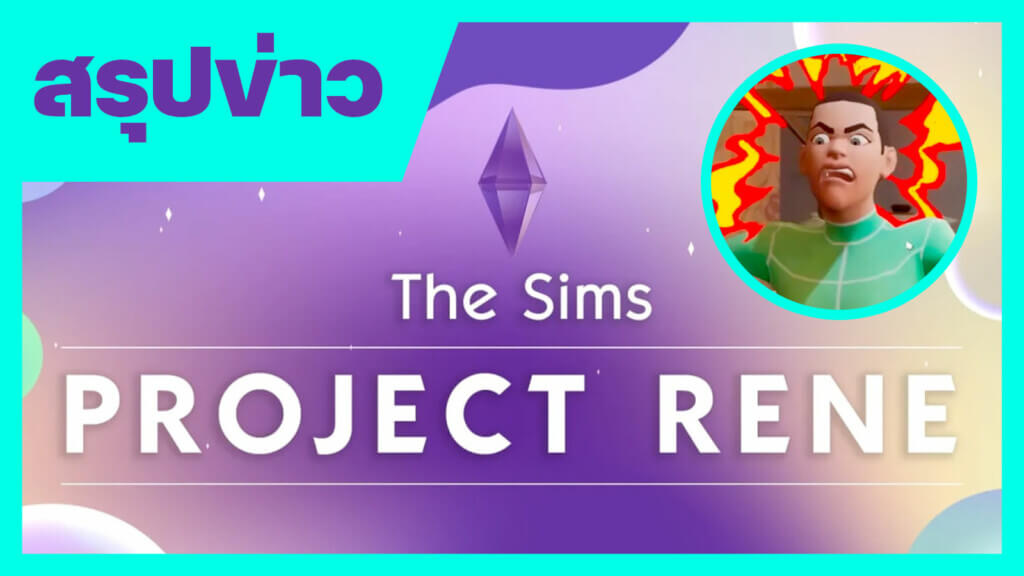

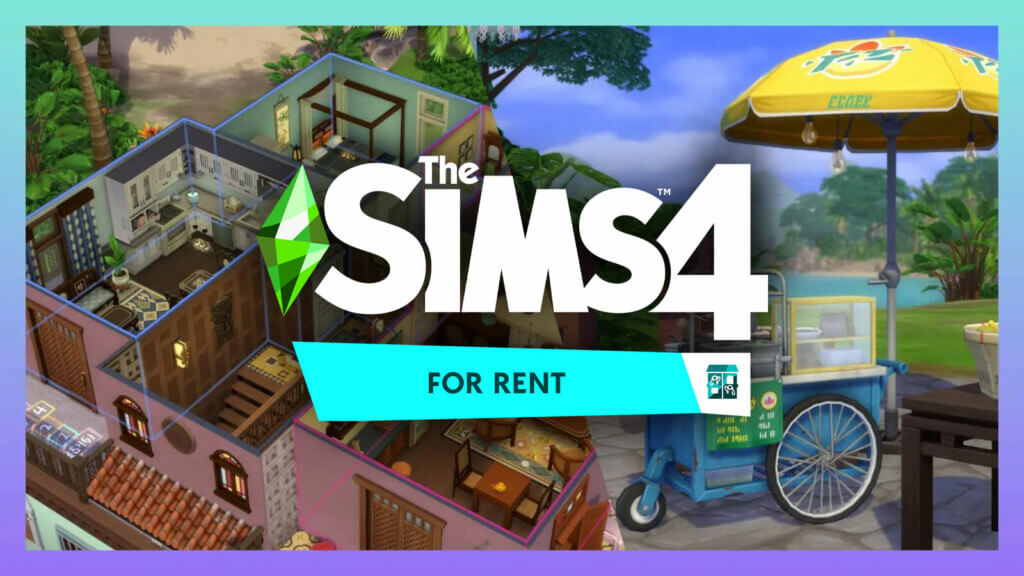
คำตอบ